简介
折腾了两个晚上,趁着今晚比较有空,把jenkins+git+maven搭建自动化部署项目环境搭建的过程记录一下,这里我把github作为git的远程仓库(https://github.com/jacky- lulu/cxf_demo-Maven-Webapp)
系统:centos6.5
maven: Apache Maven 3.3.9
git:git version 2.0.0
1、首先安装git,看以前另外一篇博客
http://www.cnblogs.com/520playboy/p/6235070.html
2、安装maven
安装maven的过程非常简单,就是从官网(http://maven.apache.org/download.cgi)下载maven之后,直接解压到/usr/local/目录下,然后配置下/etc/profile
文件中配置maven环境变量,再source /etc/profile文件,就可以啦
3、安装jenkins
在官网(https://jenkins.io/index.html)直接下载一个war包,我下载的是LTS Release版本,会比较稳定点,然后直接放到tomcat的webapps目录下,启动tomcat就可以了
4、在浏览器中访问http://192.168.0.4:8080/jenkins/
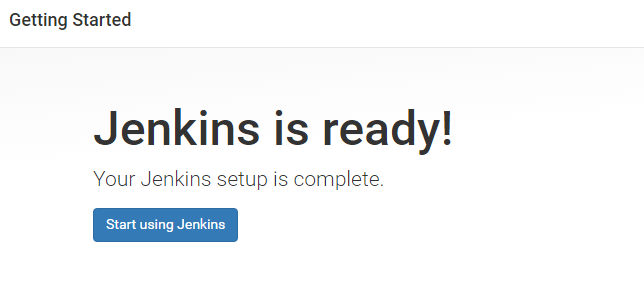
5、然后创建一个用户

6、进入jenkins首页
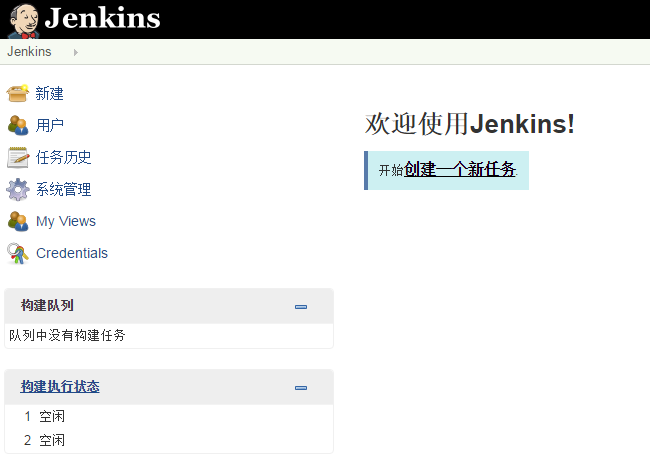
7、点击系统管理->Global Tool Configuration,配置jdk,git,maven的根目录
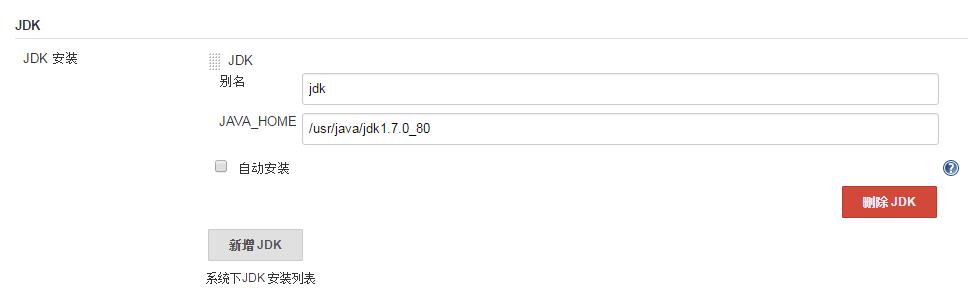
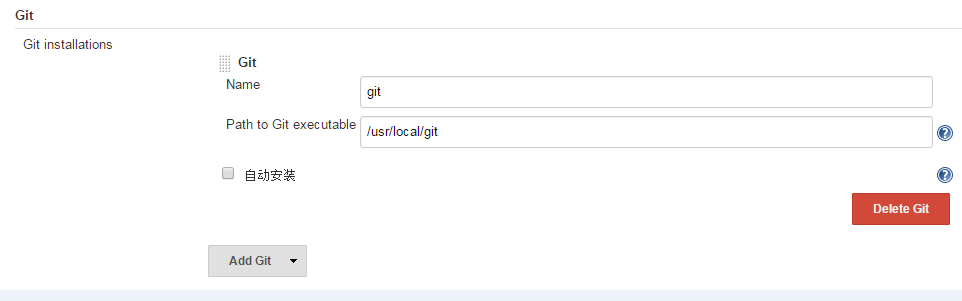
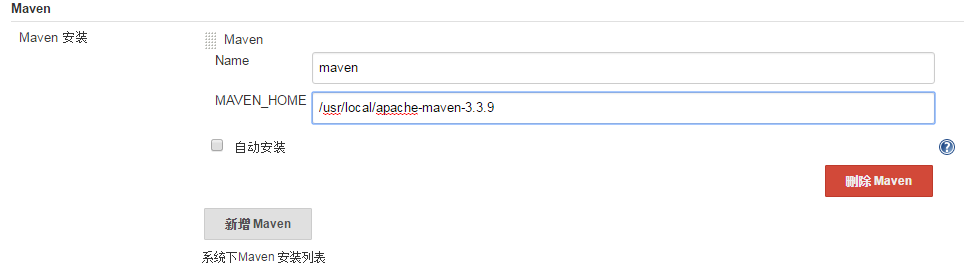
8、点击系统管理->插件管理 ,安装以下插件

jenkins 利用maven编译,打包,所需插件

自动化部署工程所需要插件

git相关插件
剩下的插件根据自己需求来确定
9、配置tomcat的角色和用户
在tomcat目录conf文件夹下tomcat-users.xml
<role rolename="manager-gui"/> <role rolename="admin"/> <role rolename="manager"/> <role rolename="manager-script"/> <user username="jacky" password="admin" roles="manager-gui,admin,manager,manager-script"/>
10、构建一个任务
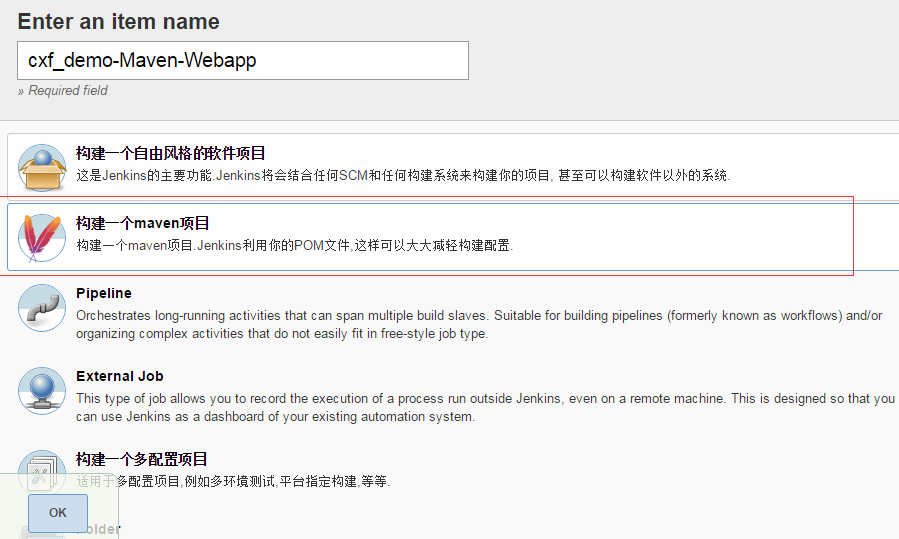
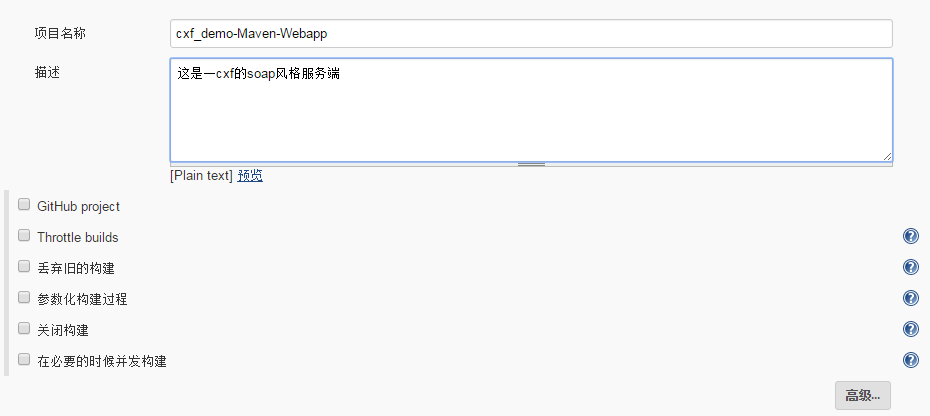
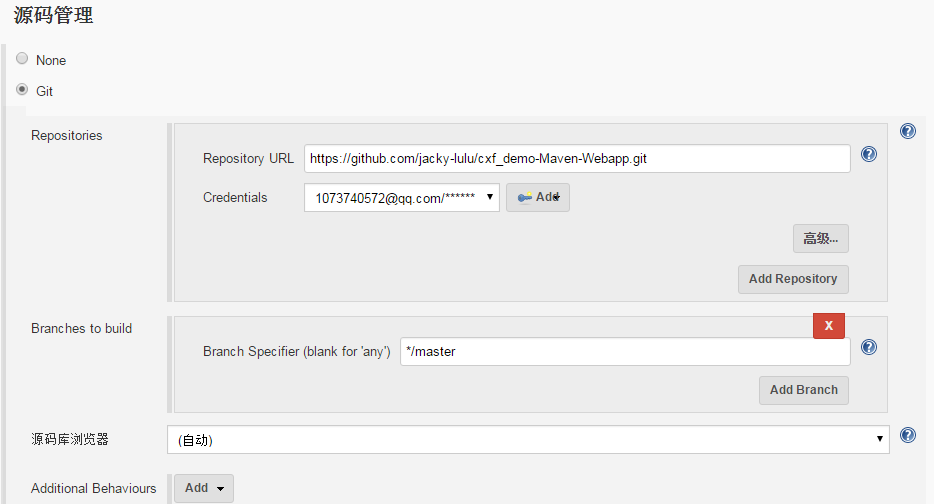

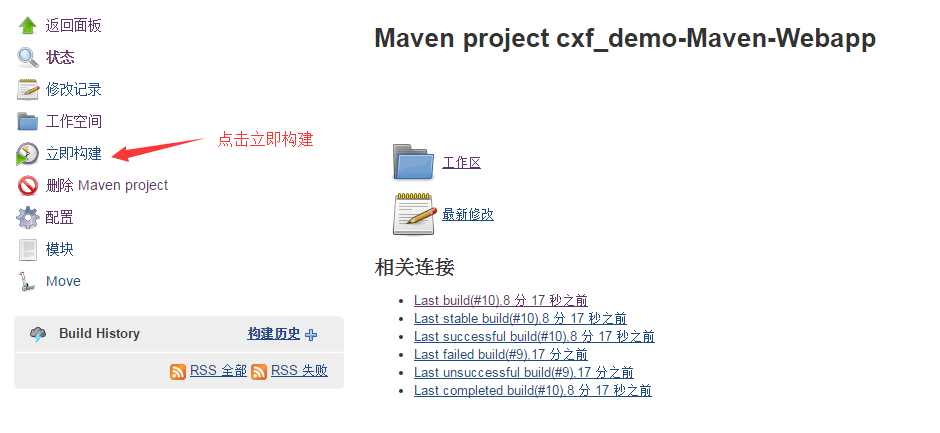
11、查看构建日志
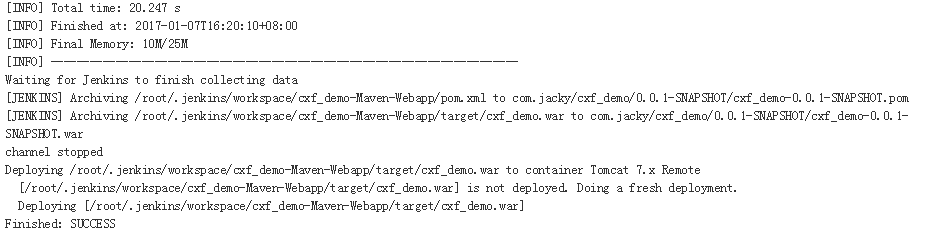
12、验证(构建的是热部署,不用重新启动tomcat)
http://192.168.0.4:8080/cxf_demo/cxf/getInfoService?wsdl
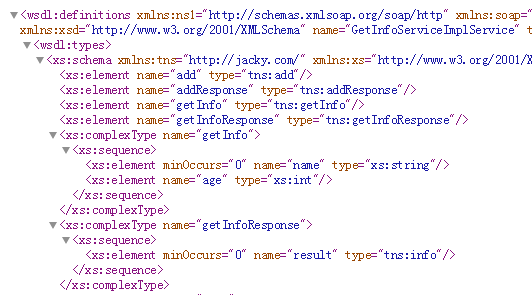
验证成功